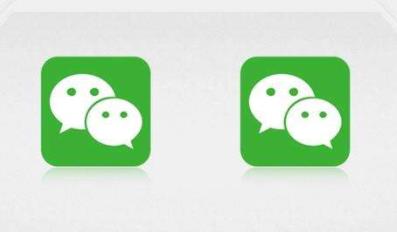win7忘记开机密码是很多用户都会遇到的问题,尤其是当你忘记密码时,要如何解决呢?本文将为您介绍win7忘记开机密码的解决方法,帮助您轻松解决这个问题。
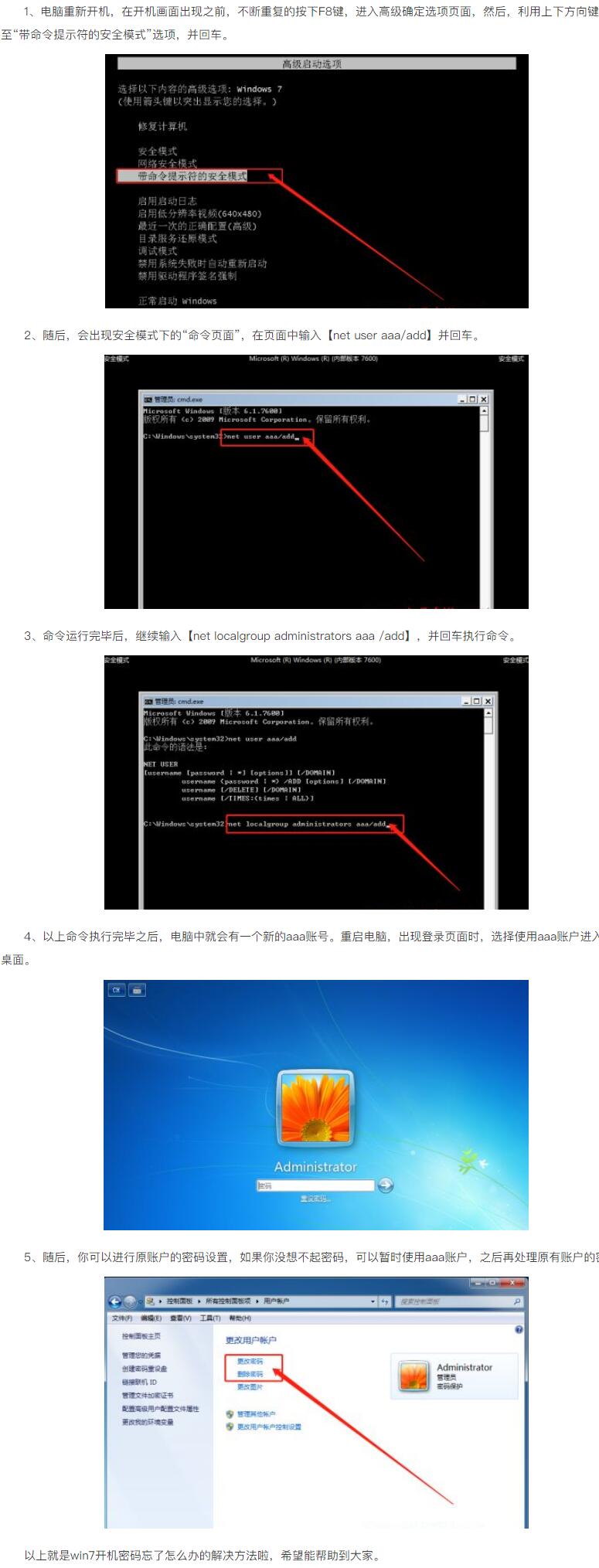
2.使用命令添加一个新的账户:net user asd/add。
3.按下回车键新建了账户之后接着再次输入命令将我们刚刚新建的账户设置为管理员:net localgroup administrators asd /add 输入之后按下回车键即可。
一、使用安全模式解决忘记密码问题
安全模式是Windows系统提供的一种调整系统设置的方式,当您忘记windows7系统的开机密码时,可以通过安全模式重新设置密码,以解决忘记开机密码的问题。
打开电脑,在尚未登录系统之前,按F8键,可以进入安全模式,在安全模式的选项中,选择“控制面板”,打开“用户账户”,在用户账户中,可以看到已经建立的用户账户,点击“重置密码”,输入新密码,确认密码,完成密码重置,这样,就可以使用新密码登录系统了。
二、使用系统安装盘解决忘记密码问题
Windows系统提供了系统安装盘,可以用来重新安装系统,重装系统时,会覆盖原来的系统,包括原来的用户账户和密码,所以,可以使用系统安装盘来解决忘记开机密码的问题。
首先,将安装盘插入电脑,重新启动电脑,在开机过程中,按F12键,进入安装界面,在安装界面中,选择“安装”,按提示安装系统,完成系统安装,这样,就可以使用新的用户账户和密码登录系统了。
三、使用免费软件解决忘记密码问题
也可以使用一些免费的软件来解决忘记开机密码的问题,这些软件可以帮助您重置系统的密码,让您可以重新登录系统。
首先,下载一款有效的免费软件,比如“Offline NT Password & Registry Editor”,然后,将软件安装到U盘中,插入电脑,启动电脑,进入软件界面,按提示输入新密码,确认密码,设置完成后,重新启动电脑,使用新的密码登录系统,这样,就可以解决忘记开机密码的问题了。
总结
win7忘记开机密码是很多用户都会遇到的问题,本文给您介绍了三种解决忘记开机密码问题的方法:使用安全模式、使用系统安装盘、使用免费软件。每种方法都有其使用的步骤,希望本文能够帮助您解决忘记开机密码的问题。